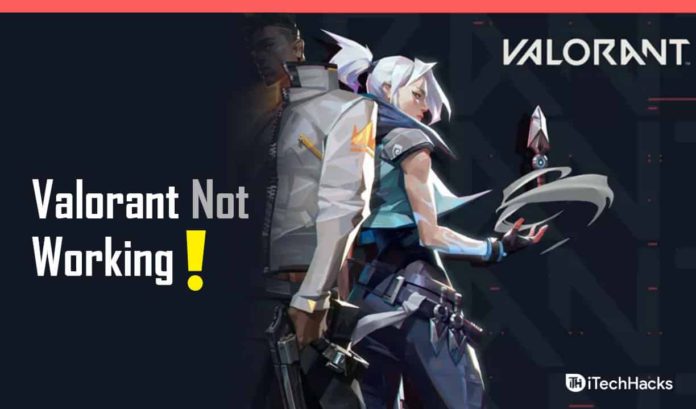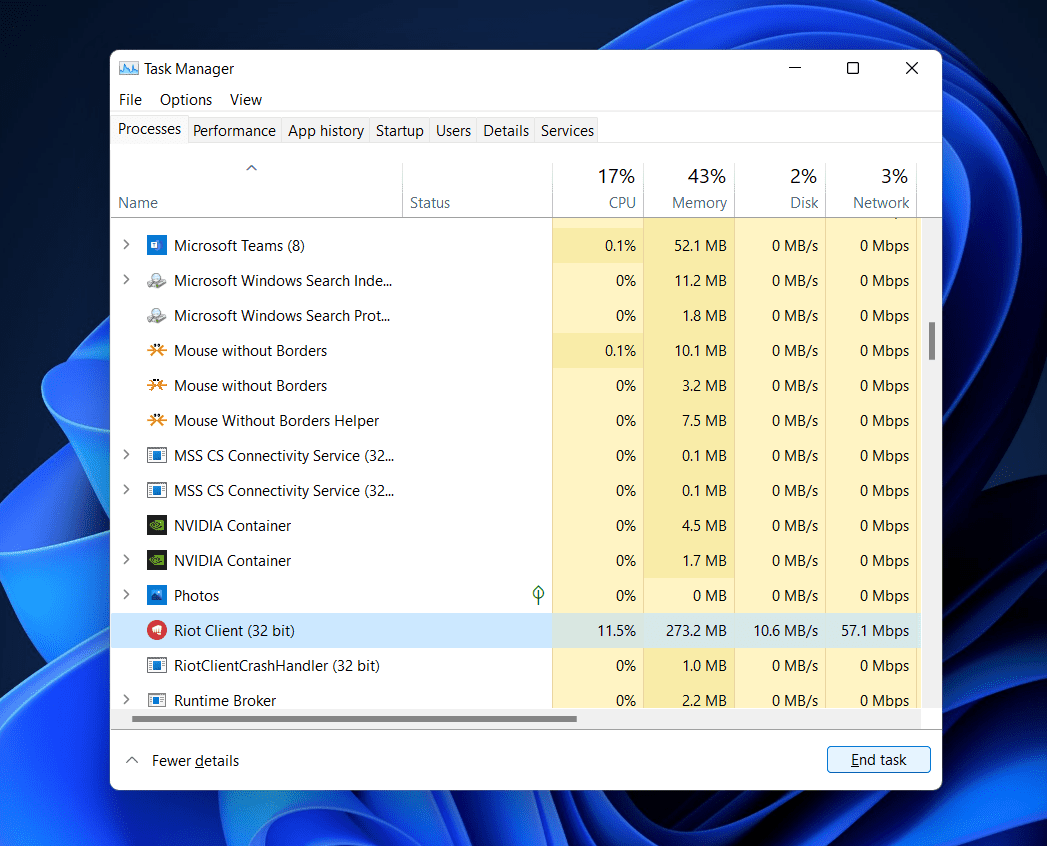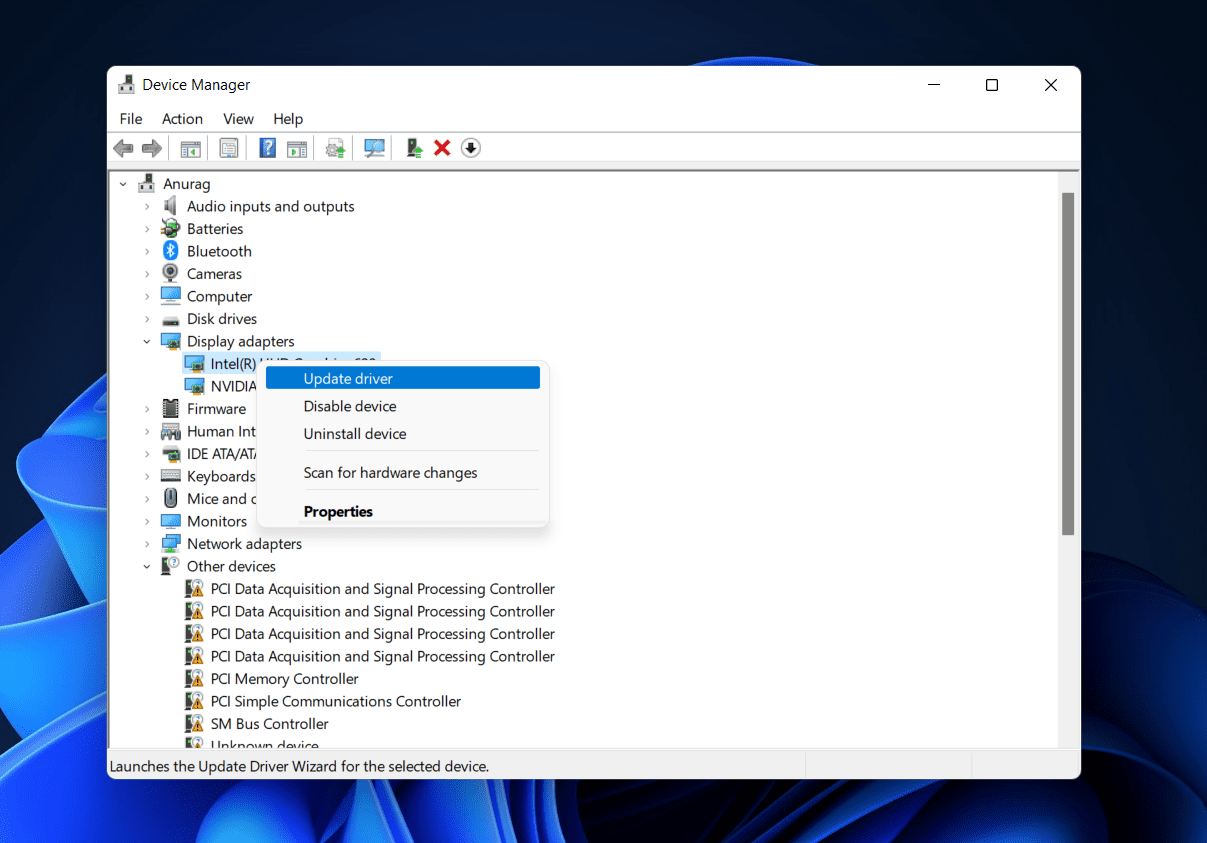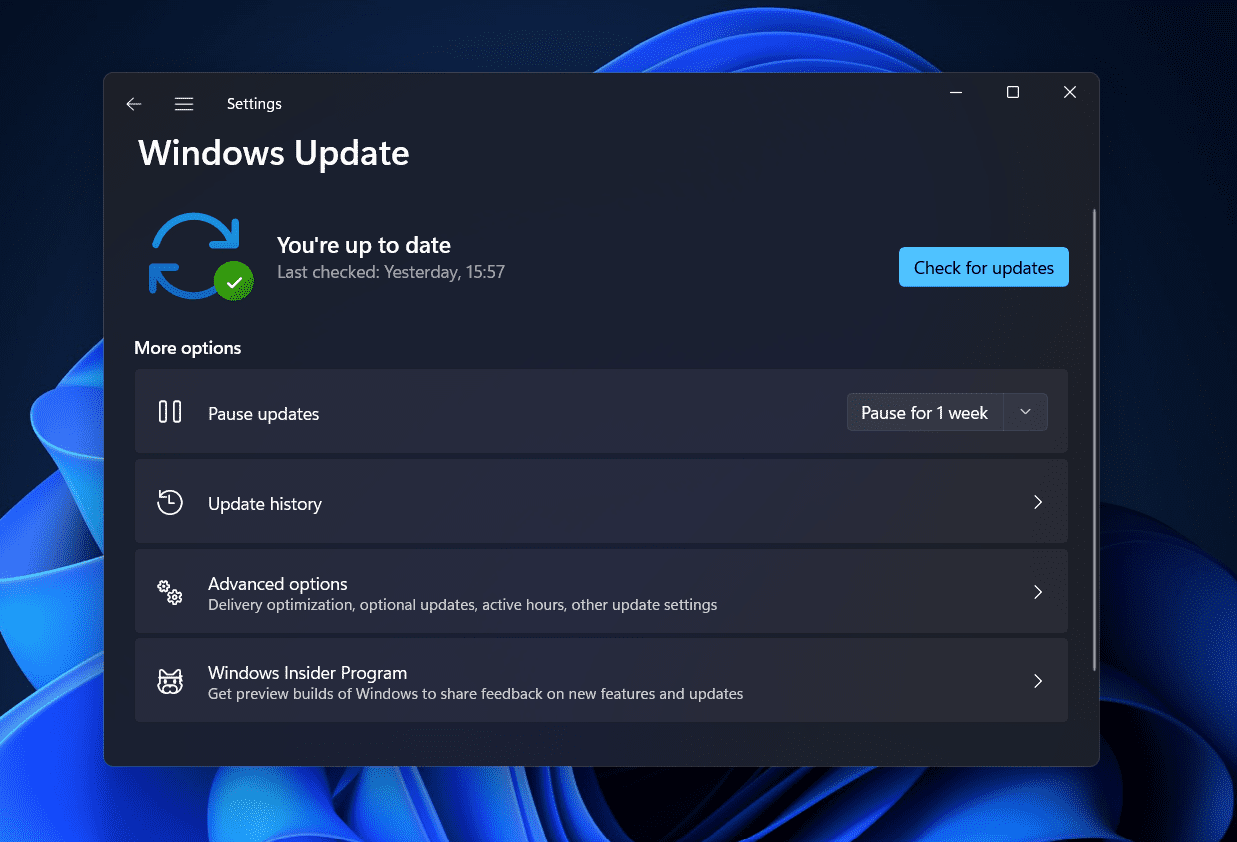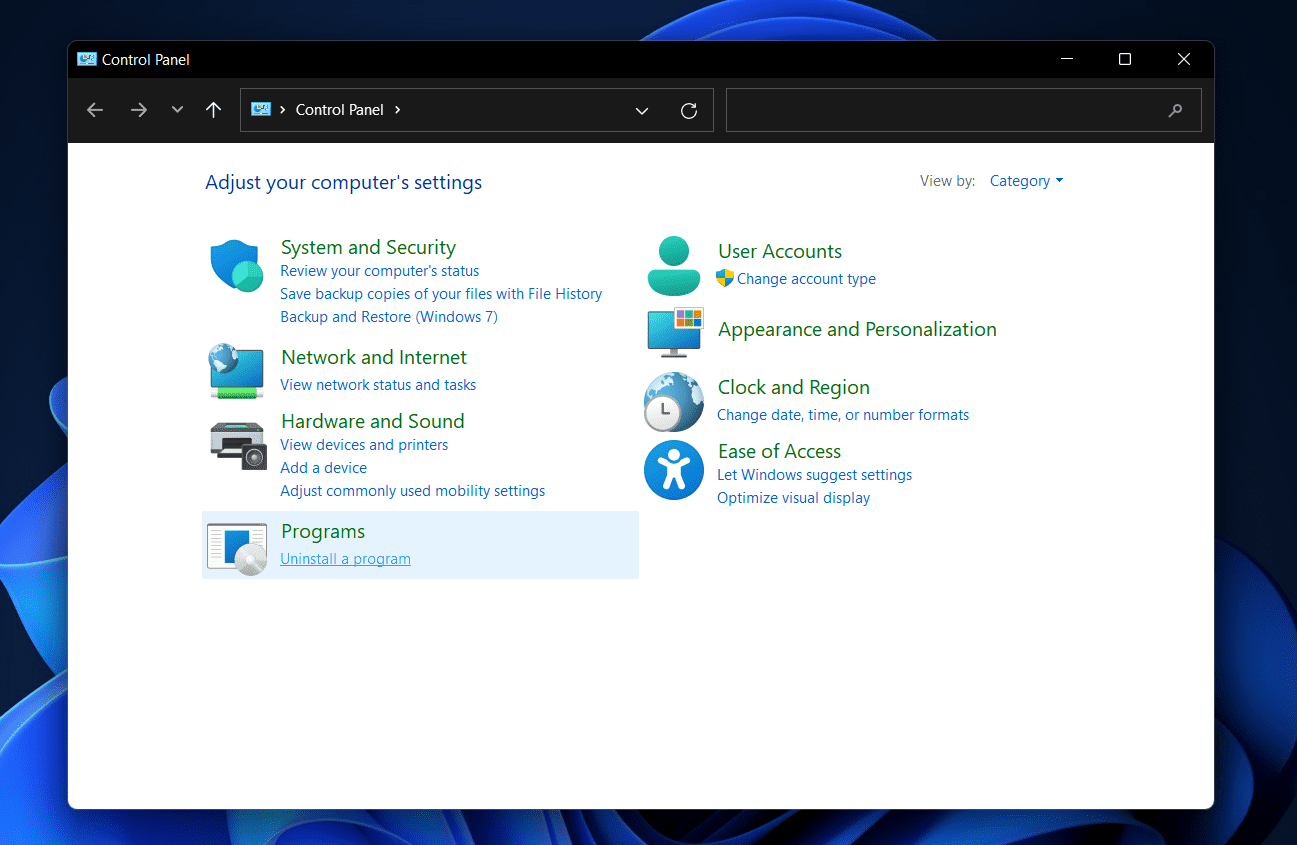Se você é fã de jogos FPS para PC, também pode ter jogado Valorant. Valorant é um jogo FPS multijogador que você pode jogar. Além disso, o jogo é gratuito para jogar, sem qualquer custo adicional cobrado para jogar o jogo. O jogo funciona bem no Windows 10, mas no Windows 11 os usuários têm enfrentado o problema. Se o Valorant não está abrindo / funcionando no Windows 11 então provavelmente você não está sozinho enfrentando este problema como muitos usuários têm enfrentado.
Corrigir Windows 11 Valorant não funcionando
Este artigo irá discutir todas as etapas de solução de problemas para corrigir o Valorant não funcionando / abrindo no Windows 11.
Execute o Valorant em compatibilidade
Para corrigir o problema com o Valorant, você deve tentar executá-lo em modo de compatibilidade. Para executar o Valorant em modo de compatibilidade, siga os passos abaixo-
- Clique com o botão direito no Valorant ícone na área de trabalho e, a partir do menu de contexto, clique em Propriedades.
- Vá para o Compatibilidade guia no Propriedades.
- Aqui, marque a caixa de seleção para Execute este programa em modo de compatibilidade para. Agora, clique no menu suspenso abaixo dele e selecione Windows 10.
- Clique em Aplicar e então OK para salvar as alterações.
Tente executar o Valorant como administrador
Se o Valorant ainda não está abrindo / funcionando no Windows 11, você deve tentar executar o jogo como administrador. Para fazer isso, siga as etapas fornecidas abaixo-
- Clique com o botão direito no ícone do Valorant na sua área de trabalho e clique em Propriedades.
- Vá para o Compatibilidade guia no Propriedades seção e marque a caixa de seleção dizendo Execute este programa como administrador.
Feche todos os processos relacionados ao motim
A próxima coisa que você deve fazer é fechar todos os processos relacionados ao Riot. Você pode encerrar todos os processos relacionados ao Riot do gerenciador de tarefas. Siga as etapas abaixo para fazer isso-
- aperte o Ctrl + Shift + Esc combinação de teclas para abrir o Gerenciador de tarefas no seu PC.
- Vá para o Processos guia no Gerenciador de tarefas.
- Pesquise aqui todos os processos relacionados com o Tumulto e selecione-os.
- Clique no Finalizar tarefa botão para fechar o Tumulto processos.
- Agora tente reiniciar o jogo e ele deve estar funcionando sem causar mais problemas.
Atualize o driver gráfico
Se você não conseguir jogar no PC, pode ser por causa dos drivers gráficos desatualizados. Para atualizar os drivers gráficos, siga as etapas fornecidas abaixo-
- Abra o Menu Iniciar clicando no janelas chave.
- No Menu Iniciar, procurar Gerenciador de Dispositivos e clique nele para abri-lo.
- Expandir o Adaptadores de vídeo opção no Gerenciador de Dispositivos clicando duas vezes nele.
- Agora, clique com o botão direito do mouse no driver da GPU e clique em Atualizar driver.
- Clique em Deixe o Windows procurar automaticamente o driver mais recente.
- Atualize o driver e reinicie o PC. Agora tente executar o Valorant e ele deve funcionar bem no seu PC.
Atualize o Windows
Outra coisa que você pode tentar fazer se o Valorant não estiver abrindo / funcionando no Windows 11 é atualizar o Windows. Atualizações pendentes ou sistema operacional desatualizado também é o motivo muitas vezes por trás de enfrentar o problema. Para atualizar o Windows, siga as etapas abaixo-
- Abra o Definições aplicativo em seu PC. Você pode fazer isso pressionando o Windows + I combinação de teclas.
- Vá para o atualização do Windows seção no Definições aplicativo.
- Agora no lado direito, clique no Verifique se há atualizações botão.
- Espere pelo Definições aplicativo para encontrar todas as atualizações.
- Baixe e instale todas as atualizações e reinicie o PC.
- Agora tente executar o jogo novamente e você conseguirá fazê-lo sem muitos problemas.
Reinstale Valorant
Se o problema persistir mesmo depois de tentar todas as correções acima, você deve tentar reinstalar o Valorant. Para reinstalar o Valorant, siga os passos abaixo-
- Procure pelo Painel de controle no Menu Iniciar e abri-lo.
- Clique em Desinstalar um programa opção no Painel de controle.
- Selecione Valorant da lista de aplicativos e clique em Desinstalar. Confirme a desinstalação do jogo e o problema deve ser corrigido.
- Uma vez feito isso, acesse o site oficial do Valorant e baixe o arquivo do jogo.
- Instale o jogo no seu PC. Agora inicie o jogo e entre com sua conta. Configure-o e você poderá usá-lo sem problemas.
GUIAS RELACIONADOS:
Palavras Finais
É assim que você pode corrigir problemas com o Valorant no Windows 11. Se o Valorant não estiver abrindo / funcionando no Windows 11, então você pode preferir seguir os passos fornecidos neste artigo para corrigir o problema.
Fonte:Itechhacks